电脑管家检测硬件图文教程 电脑管家检测硬件详细教程
时间:2017-07-04 来源:互联网 浏览量:
今天给大家带来电脑管家检测硬件图文教程,电脑管家检测硬件详细教程,让您轻松解决问题。
检测电脑硬件的时候,方法很简单,我们可以直接使用电脑关键来检测,下面是学习啦小编为大家介绍电脑管家检测电脑硬件的方法,欢迎大家阅读。
电脑管家检测电脑硬件的方法开启硬件检测
1首先我们检测需要软件,以往我检测都用的讯电脑管家,所以这里也是以此为例,打开腾讯电脑管家找到工具箱
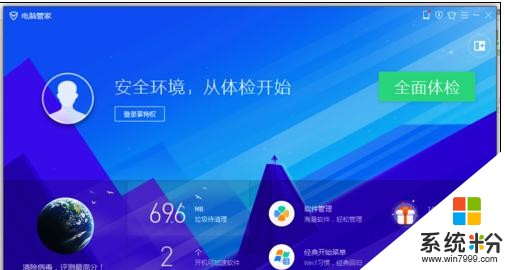
2在工具箱中,一般第一排就可以找到硬件检测功能了,打开该功能,就可以自动显示出你电脑的详细配置哦
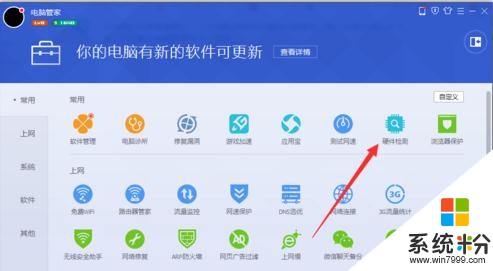
END
【硬件检测使用】
1如下图所示,打开硬件检测后,已经可以看到我电脑的详细配置,包括电脑的温度都会显示的清清楚楚呢
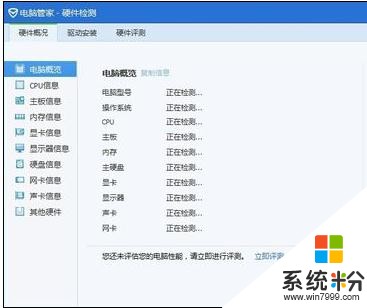
2如果想知道CPU、硬盘、显卡等详细的信息,还可以点击左侧的单项,如下图所示,然后分别查看硬件的详细信息
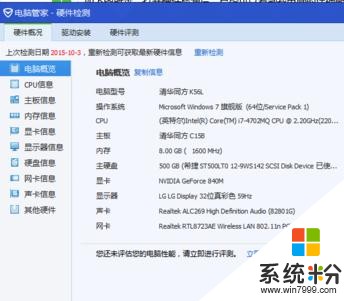
END
【硬件评测】
如果对于电脑一窍不通,不懂得电脑配置到底如何,可以对硬件直接进行测评,来看你的电脑配置处于低中高那个阶段

如下图点击了硬件测评后,选择立即测评,等待测评完成后,就可以知道你的硬件处于一个什么水准了,右侧小框中还可以显示出你的硬件适合做那些事情。

END
注意事项
检测电脑硬件的时候,注意独立显卡和集成显卡的切换
电脑管家怎么检测硬件相关文章:
1.电脑管家怎么检测硬件配置和驱动安装
2.电脑管家硬件信息怎么检测
3.腾讯电脑管家怎么检测硬件
4.QQ电脑管家硬件检测工具怎么查看硬件信息
5.电脑管家检测硬件怎么操作
6.如何使用qq电脑管家硬件检测工具
7.QQ电脑管家检测硬件怎么操作
8.腾讯电脑管家硬件检测怎么解使用
以上就是电脑管家检测硬件图文教程,电脑管家检测硬件详细教程教程,希望本文中能帮您解决问题。
相关教程
- ·腾讯电脑管家检测硬件的图文教程 腾讯电脑管家检测硬件的详细教程
- ·电脑管家硬件检测如何使用 电脑管家硬件检测的使用方法
- ·使用手机硬件检测工具的详细教程 使用手机硬件检测工具的图文教程
- ·电脑蓝屏检测及修复的详细教程 电脑蓝屏检测及修复的图文教程
- ·电脑蓝屏检测修复的详细教程 电脑蓝屏检测修复的详细教程
- ·惠普商用笔记本UEFI BIOS进入硬件检测工具的详细教程 惠普商用笔记本UEFI BIOS进入硬件检测工具的图文教程
- ·戴尔笔记本怎么设置启动项 Dell电脑如何在Bios中设置启动项
- ·xls日期格式修改 Excel表格中日期格式修改教程
- ·苹果13电源键怎么设置关机 苹果13电源键关机步骤
- ·word表格内自动换行 Word文档表格单元格自动换行设置方法
电脑软件热门教程
- 1 怎样判定港版iphone 6s为原装未拆封 判定港版iphone 6s为原装未拆封的方法
- 2 mdf文件打不开怎么办 如何打开mdf文件
- 3 手机支付宝接龙红包如何玩? 玩手机支付宝接龙红包的方法有哪些?
- 4Win7学院:如何快速清理跳转列表,保护隐私
- 5excel表格不能输入文字了怎么办 excel无法输入文字怎么办
- 6三星手机维修预约的步骤 三星手机维修如何预约
- 7魅影键盘灯怎么开,魅影键盘灯打开方法
- 8怎样把苹果手机/ipad的画面同步到电脑 把苹果手机/ipad的画面同步到电脑的方法
- 9如何使用路怒宝设备免费圈发投放信息 使用路怒宝设备免费圈发投放信息的方法有哪些
- 10戴尔年底推10英寸Windows 7平板电脑
